
Mục lục:
- Bước 1: Cơ chế làm việc
- Bước 2: Mô hình CAD
- Bước 3: Các thành phần
- Bước 4: In 3d
- Bước 5: Tấm cắt bằng Laser và Thanh tiện
- Bước 6: Xây dựng thùng rác
- Bước 7: Phao nổi
- Bước 8: Hỗ trợ cảm biến siêu âm
- Bước 9: Điện tử
- Bước 10: Băng tải
- Bước 11: Vẽ tranh
- Bước 12: Cắt Laser Biểu tượng Skara
- Bước 13: Mã hóa
- Bước 14: Giải thích mã
- Bước 15: Thiết lập Blynk
- Bước 16: Lắp ráp cuối cùng
- Bước 17: Tín dụng
- Tác giả John Day [email protected].
- Public 2024-01-30 13:31.
- Sửa đổi lần cuối 2025-01-23 15:14.


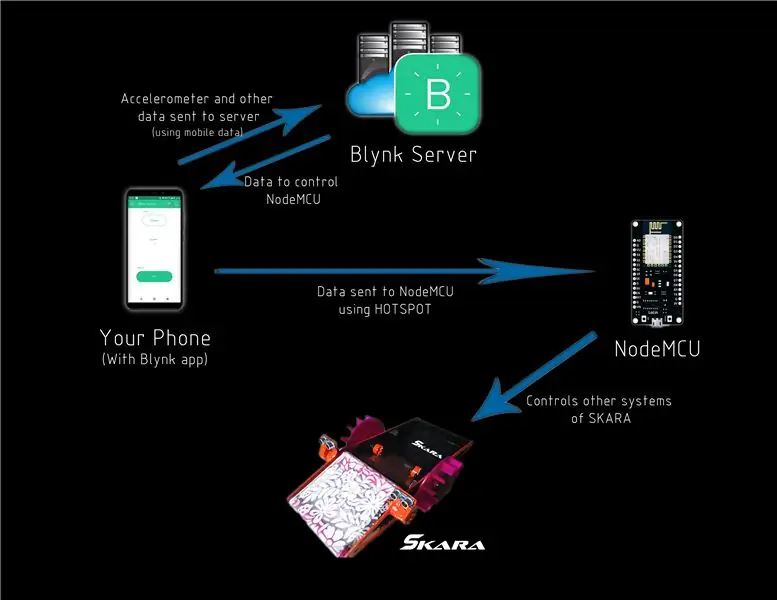


- Thời gian là tiền bạc và lao động chân tay là tốn kém. Với sự ra đời và tiến bộ của công nghệ tự động hóa, một giải pháp đơn giản không phức tạp cần được phát triển cho các chủ nhà, xã hội và câu lạc bộ để làm sạch hồ bơi khỏi các mảnh vụn và chất bẩn trong cuộc sống hàng ngày, để duy trì vệ sinh cá nhân cũng như duy trì một mức sống nhất định.
- Để giải quyết tình huống khó xử này, tôi đã phát triển một máy làm sạch bề mặt hồ bơi tự động kiêm thủ công. Với các cơ chế đơn giản nhưng sáng tạo của nó, hãy để nó trong bể bẩn qua đêm và thức dậy để làm sạch và không có đốm.
- Automaton có hai chế độ chức năng, một chế độ tự động có thể được bật bằng cách lật nút trên điện thoại và không cần giám sát để thực hiện công việc của nó và một chế độ thủ công khác để lấy những mẩu cành cây cụ thể đó và rời đi khi thời gian quan trọng. Ở chế độ thủ công, bạn có thể sử dụng gia tốc kế trên điện thoại để điều khiển chuyển động của rô-bốt tương tự như khi chơi trò chơi đua xe trên điện thoại. Ứng dụng tùy chỉnh được thực hiện bằng cách sử dụng ứng dụng Blynk và các kết quả đọc gia tốc kế được gửi đến máy chủ chính và trở lại thiết bị di động sau đó thông qua điểm phát sóng chuyển đổi dữ liệu được gửi đến NodeMCU.
- Thậm chí ngày nay, robot dọn dẹp trong nhà được xem như những thiết bị kỳ lạ hoặc đồ chơi xa xỉ, vì vậy, để thay đổi suy nghĩ này, tôi đã tự phát triển nó. Do đó, trong dự án, mục tiêu chính là thiết kế và sản xuất một thiết bị làm sạch bề mặt hồ bơi tự động với việc sử dụng các công nghệ có sẵn và rẻ tiền để giữ cho toàn bộ chi phí nguyên mẫu hiệu quả và do đó hầu hết mọi người có thể xây dựng nó trong nhà của họ giống như tôi.
Bước 1: Cơ chế làm việc

Phong trào và Bộ sưu tập:
- Cơ chế cơ bản của nguyên mẫu của chúng tôi bao gồm một băng tải quay liên tục phía trước để thu thập các mảnh vụn và bụi bẩn.
- Hai động cơ truyền động bánh xe nước cần thiết để chuyển động.
Dẫn đường:
- Chế độ thủ công: Sử dụng dữ liệu gia tốc kế của Điện thoại di động, người ta có thể điều khiển hướng của Skara. Do đó, người đó chỉ cần nghiêng điện thoại của mình.
- Chế độ tự động: Tôi đã triển khai một chuyển động ngẫu nhiên bổ sung cho thuật toán tránh chướng ngại vật để hỗ trợ máy tự động khi nó cảm nhận được sự gần gũi với một bức tường. Hai cảm biến siêu âm được sử dụng để phát hiện chướng ngại vật.
Bước 2: Mô hình CAD

- Mô hình CAD được thực hiện trên SolidWorks
- Bạn có thể tìm thấy tệp cad được đính kèm trong tài liệu hướng dẫn này
Bước 3: Các thành phần




Cơ khí:
- Tấm cắt laser -2nos
- Tấm acrylic dày 4mm
- Thermocol hoặc tấm Polystyrene
- Tiện cắt thanh
- Tấm nhựa cong (Kết thúc bằng gỗ)
- Bộ phận in 3d
- Vít và đai ốc
- Stencil (bản in "Skara")
- Mseal- Epoxy
- Vải lưới
Công cụ:
- Giấy nhám
- Sơn
- Máy xay góc
- Máy khoan
- Máy cắt
- Dụng cụ điện khác
Thiết bị điện tử:
- NodeMCU
- Đầu nối vít: 2pin và 3pin
- Buck Converter mini 360
- Nút chuyển đổi
- IRF540n- Mosfet
- BC547b- Bóng bán dẫn
- Điện trở 4,7K
- Dây lõi đơn
- L293d- Trình điều khiển động cơ
- Cảm biến siêu âm- 2nos
- Động cơ DC 100 vòng / phút - 3nos
- Pin axit chì 12v
- Sạc pin
- Bảng hàn
- Dây hàn
- Que hàn
Bước 4: In 3d
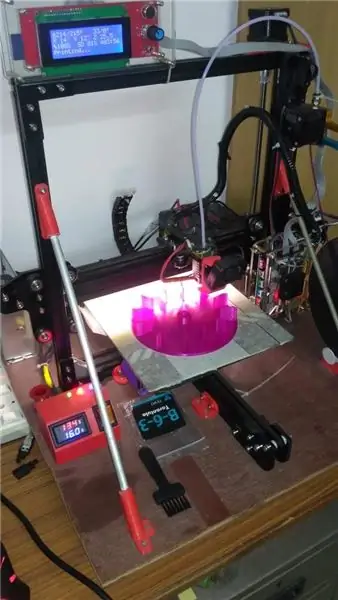



- In 3d được thực hiện bởi một máy in lắp ráp tại nhà của một người bạn của tôi
- Bạn có thể tìm thấy 4 tệp phải được in 3D
-
Các phần được in 3D bằng cách chuyển đổi tệp CAD 3d sang định dạng stl.
- Bánh xe nước có thiết kế trực quan với các cánh tản nhiệt hình cánh quạt để chuyển nước hiệu quả hơn so với các thiết kế truyền thống. Điều này giúp giảm tải từ động cơ cũng như tăng đáng kể vận tốc chuyển động của ô tô.
Bước 5: Tấm cắt bằng Laser và Thanh tiện
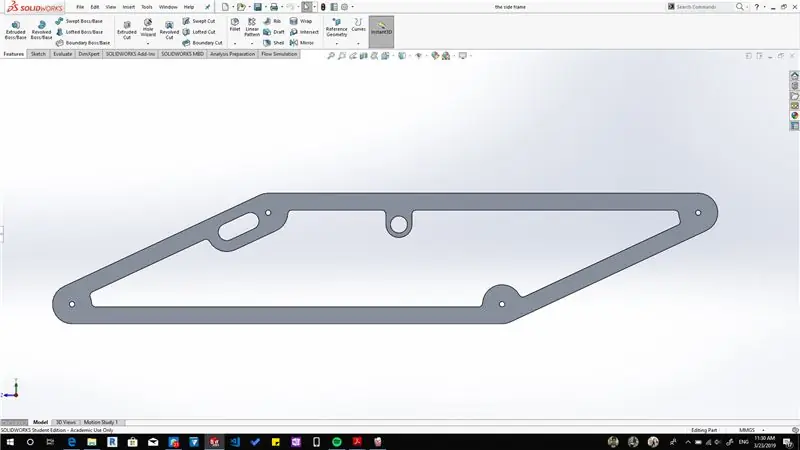


Mặt bên:
- Để biến bản vẽ CAD thành hiện thực, các vật liệu được chọn cho cấu trúc của nguyên mẫu phải được xem xét cẩn thận, lưu ý rằng toàn bộ cấu trúc sẽ được yêu cầu phải có lực nổi dương thuần.
- Cấu trúc chính có thể được nhìn thấy trong hình. Lựa chọn ban đầu cho khung là đi với nhôm 7 series do trọng lượng nhẹ hơn, khả năng chống ăn mòn tốt hơn và độ cứng cấu trúc tốt hơn. Tuy nhiên, do không có sẵn vật liệu ở thị trường địa phương, tôi phải làm bằng thép nhẹ.
- Khung bên Cad đã được chuyển đổi sang định dạng. DXF và được trao cho nhà cung cấp. Bạn có thể tìm thấy tệp được đính kèm trong hướng dẫn này.
- Cắt laser được thực hiện trên LCG3015
- Bạn cũng có thể cung cấp cắt laser trong trang web này (https://www.ponoko.com/laser-cutting/metal)
Thanh tiện:
- Các thanh nối hai tấm và đỡ thùng được tạo ra bằng cách gia công bằng máy tiện từ cửa hàng chế tạo địa phương.
- Cần có tổng số 4 que tính
Bước 6: Xây dựng thùng rác
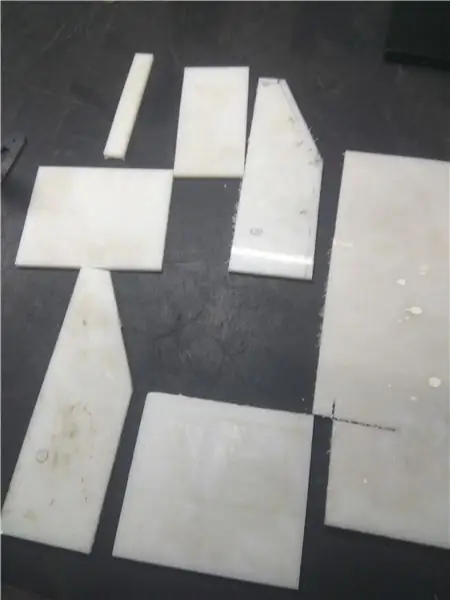


- Thùng rác được tạo ra bằng cách sử dụng các tấm acrylic được cắt bằng công cụ điện với kích thước lấy tham chiếu từ bản vẽ CAD.
- Các phần cắt riêng lẻ của thùng được lắp ráp và dán lại với nhau bằng cách sử dụng nhựa epoxy chịu nước cấp công nghiệp.
- Toàn bộ khung xe và các thành phần của nó được lắp ráp với nhau với sự trợ giúp của bu lông thép không gỉ 4mm và 3 đinh tán bằng thép không gỉ. Các đai ốc được sử dụng là loại khóa tự tích cực để tránh tuân theo bất kỳ tính chất nào.
- Lỗ tròn ở 2 mặt của tấm acrylic đã được thực hiện để đặt động cơ
-
Vỏ pin và thiết bị điện tử sau đó được cắt từ tấm nhựa 1mm và đóng gói vào khung máy. Khe hở cho các dây dẫn được bịt kín và cách điện thích hợp.
Bước 7: Phao nổi




- Thành phần cuối cùng liên quan đến cấu trúc hoàn toàn là các thiết bị tuyển nổi được sử dụng để cung cấp cho toàn bộ nguyên mẫu một lực nổi dương cũng như duy trì trọng tâm của nó gần bằng trung tâm hình học của toàn bộ nguyên mẫu.
- Các thiết bị tuyển nổi được chế tạo từ polystyrene (thermocol). Giấy cát đã được sử dụng để tạo hình chúng đúng cách
- Sau đó, chúng được gắn vào khung tại các vị trí bằng cách sử dụng mSeal bằng cách tính toán xem xét các ràng buộc ở trên.
Bước 8: Hỗ trợ cảm biến siêu âm




- Nó được in 3d và các tấm mặt sau được làm bằng cách sử dụng các tấm thiếc
- Nó được gắn vào bằng cách sử dụng mseal (một loại epoxy)
Bước 9: Điện tử
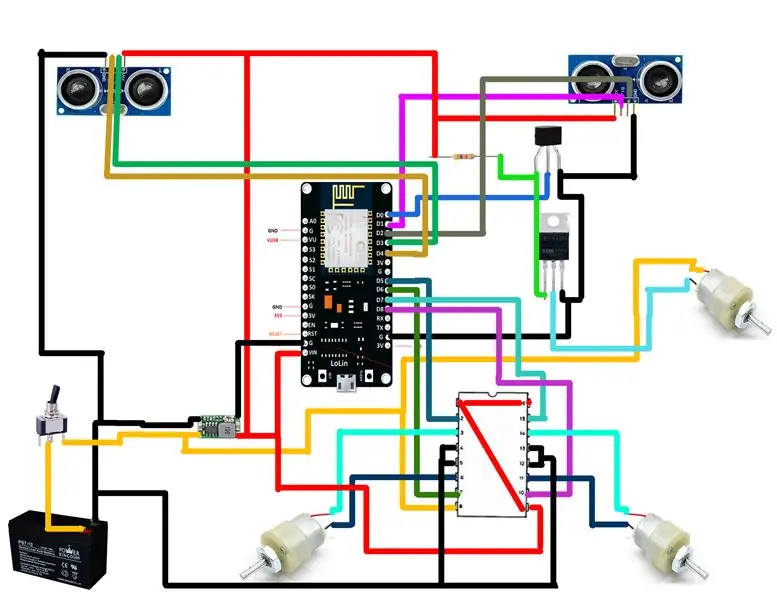
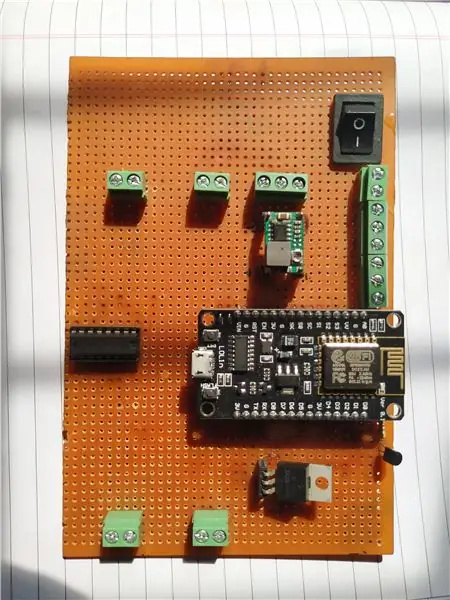

- Ắc quy axit chì 12V được sử dụng để cung cấp năng lượng cho toàn bộ hệ thống
- Nó kết nối song song với bộ chuyển đổi buck và bộ điều khiển động cơ L293d
- Bộ chuyển đổi Buck chuyển đổi 12v sang 5v cho hệ thống
- IRF540n mosfet được sử dụng làm công tắc kỹ thuật số để điều khiển động cơ của băng tải
- NodeMCU được sử dụng làm vi điều khiển chính, nó kết nối với thiết bị di động bằng cách sử dụng WiFi (điểm phát sóng)
Bước 10: Băng tải

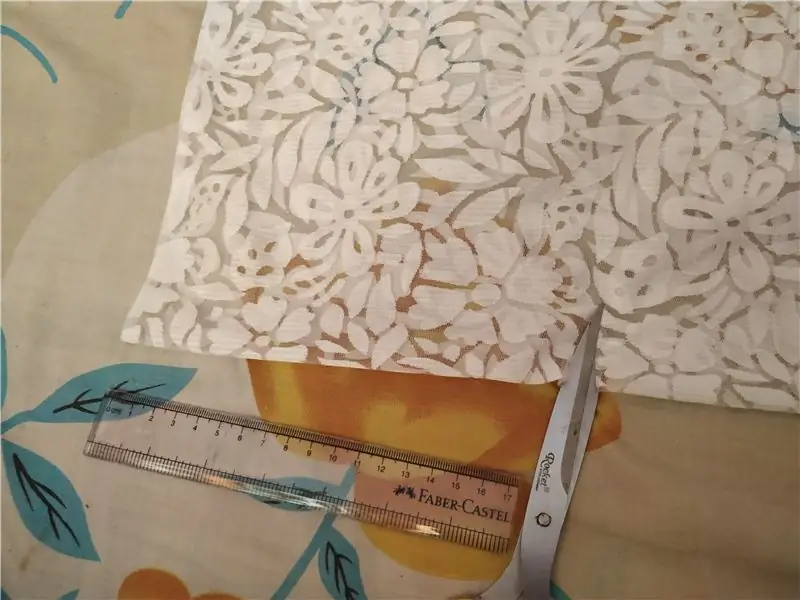

- Nó được làm bằng cách sử dụng vải lưới mua từ cửa hàng địa phương
- Vải được cắt một đính kèm theo một cách tròn để làm cho liên tục
Bước 11: Vẽ tranh




Skara được sơn bằng cách sử dụng sơn tổng hợp
Bước 12: Cắt Laser Biểu tượng Skara
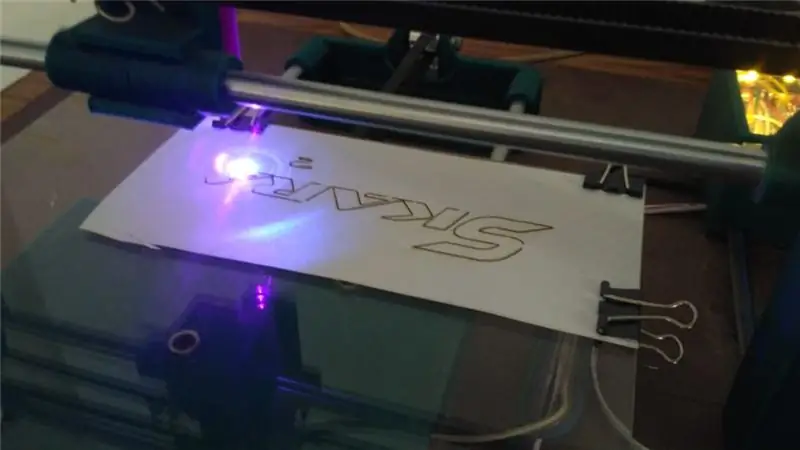
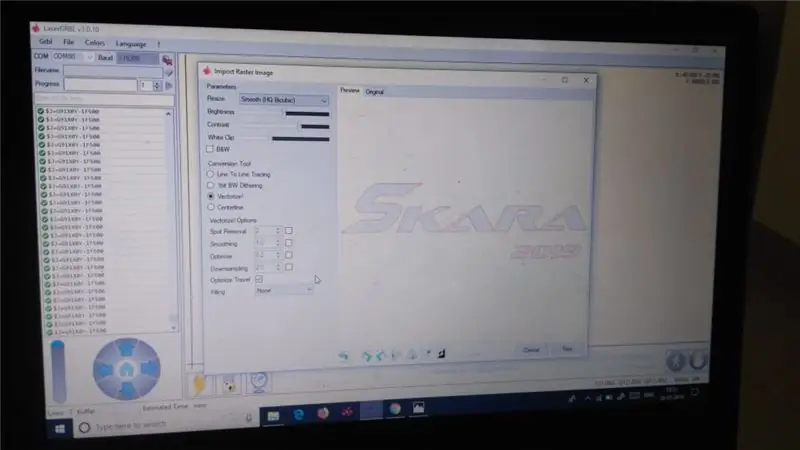

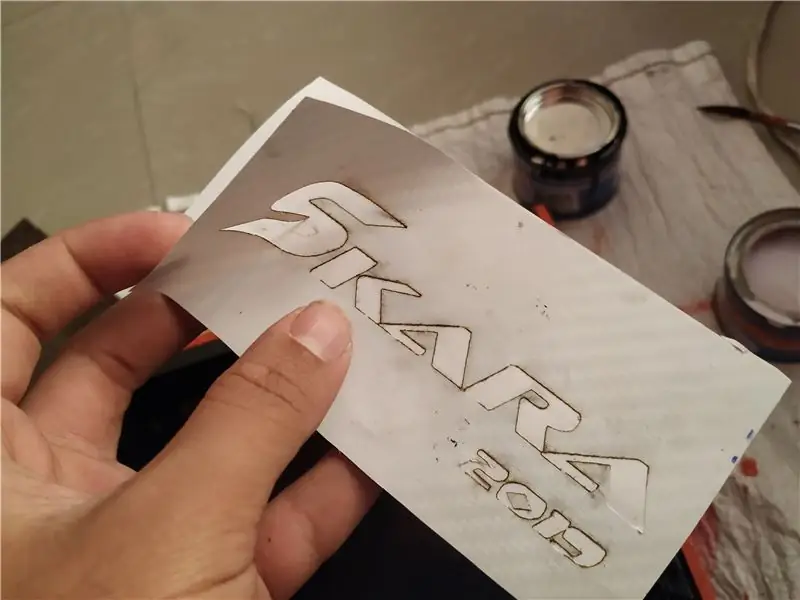
- Stencil được cắt bằng cách sử dụng tia laser tự chế của bạn tôi.
- Vật liệu mà quá trình cắt laser đã được thực hiện là tấm nhãn dán
Bước 13: Mã hóa
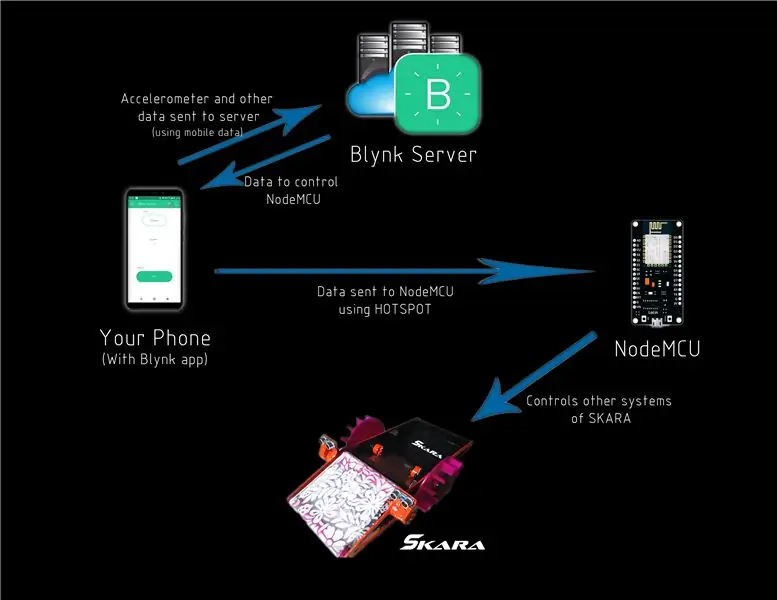
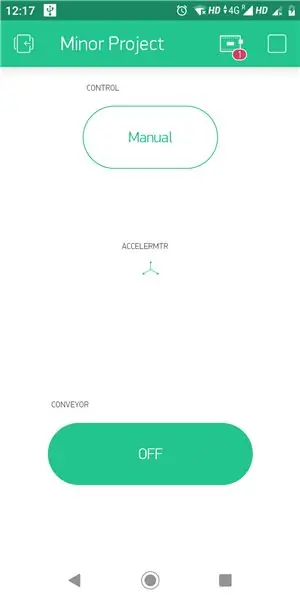
Nội dung tiền mã hóa:
-
Đối với dự án này, tôi đã sử dụng Arduino IDE để lập trình NodeMCU của mình. Đó là cách dễ dàng hơn nếu bạn đã sử dụng Arduino trước đó và bạn sẽ không cần phải học một ngôn ngữ lập trình mới, chẳng hạn như Python hoặc Lua.
- Nếu bạn chưa từng làm điều này trước đây, trước tiên bạn sẽ phải thêm hỗ trợ bo mạch ESP8266 vào phần mềm Arduino.
- Bạn có thể tìm thấy phiên bản mới nhất cho Windows, Linux hoặc MAC OSX trên trang web của Arduino: https://www.arduino.cc/en/main/softwareTải xuống miễn phí, cài đặt trên máy tính của bạn và khởi chạy.
- Arduino IDE đã đi kèm với sự hỗ trợ cho rất nhiều bo mạch khác nhau: Arduino Nano, Mine, Uno, Mega, Yún, v.v. Đáng tiếc là ESP8266 không phải là mặc định trong số các bo mạch phát triển được hỗ trợ này. Vì vậy, để tải mã của bạn lên bảng cơ sở ESP8266, trước tiên bạn sẽ phải thêm các thuộc tính của nó vào phần mềm của Arduino. Điều hướng đến Tệp> Tùy chọn (Ctrl +, trên Windows OS); Thêm URL sau vào hộp văn bản Trình quản lý bảng bổ sung (URL ở cuối cửa sổ Tùy chọn):
- Nếu hộp văn bản không trống, điều đó có nghĩa là trước đó đã thêm các bảng khác trên Arduino IDE. Thêm dấu phẩy vào cuối URL trước đó và ở trên.
- Nhấn nút "Ok" và đóng Cửa sổ tùy chọn.
- Điều hướng đến Công cụ> Bảng> Trình quản lý bảng để thêm bảng ESP8266 của bạn.
- Gõ "ESP8266" vào hộp văn bản tìm kiếm, chọn "esp8266 của Cộng đồng ESP8266" và cài đặt nó.
- Bây giờ Arduino IDE của bạn sẽ sẵn sàng hoạt động với rất nhiều bảng phát triển dựa trên ESP8266, như ESP8266 chung, NodeMcu (mà tôi đã sử dụng trong hướng dẫn này), Adafruit Huzzah, Sparkfun Thing, WeMos, v.v.
- Trong dự án này, tôi đã sử dụng thư viện Blynk. Thư viện Blynk nên được cài đặt thủ công. Tải xuống thư viện Blynk tại https://github.com/blynkkk/blynk-library/releases… Giải nén tệp và sao chép các thư mục vào thư mục thư viện / công cụ Arduino IDE.
- Bạn sẽ phải cập nhật khóa xác thực Blynk và thông tin đăng nhập WiFi của mình (ssid và mật khẩu) trước khi tải mã lên.
- Tải xuống mã và thư viện được cung cấp bên dưới.
- Mở mã được cung cấp ("mã cuối cùng") trong Arduino IDE và tải nó lên NodeMCU.
-
Một số cảm biến của điện thoại thông minh cũng có thể được sử dụng với Blynk. Lần này tôi muốn sử dụng gia tốc kế của nó để điều khiển robot của mình. Nghiêng điện thoại và robot sẽ quay trái / phải hoặc tiến / lùi.
Mã hóa chính:
Bước 14: Giải thích mã
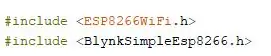
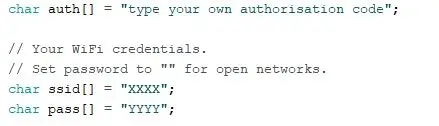
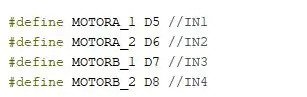
- Trong dự án này, tôi chỉ phải sử dụng thư viện ESP8266 và Blynk. Chúng được thêm vào đầu mã.
- Bạn sẽ phải định cấu hình khóa ủy quyền Blynk và thông tin đăng nhập Wi-Fi của mình. Bằng cách này, ESP8266 của bạn sẽ có thể kết nối với bộ định tuyến Wi-Fi của bạn và đợi lệnh từ máy chủ Blynk. Thay thế "nhập mã ủy quyền của riêng bạn", XXXX và YYYY bằng khóa xác thực của bạn (bạn sẽ nhận được mã này trên e-mail của mình), SSID và mật khẩu của mạng Wi-Fi của bạn.
-
Xác định các chân của NodeMCU được kết nối với cầu h. Bạn có thể sử dụng giá trị chữ (D1, D2, v.v.) của số GPIO của mỗi chân.
Bước 15: Thiết lập Blynk
- Blynk là một dịch vụ được thiết kế để điều khiển phần cứng từ xa qua kết nối internet. Nó cho phép bạn tạo các tiện ích Internet of Things một cách dễ dàng và hỗ trợ một số phần cứng, chẳng hạn như Arduinos, ESP8266, Raspberry Pi, v.v.
- Bạn có thể sử dụng nó để gửi dữ liệu từ điện thoại thông minh Android hoặc iOS (hoặc máy tính bảng) đến thiết bị từ xa. Ví dụ, bạn cũng có thể đọc, lưu trữ và hiển thị dữ liệu do cảm biến harware của bạn thu được.
- Ứng dụng Blynk được sử dụng để tạo giao diện người dùng. Nó có rất nhiều widget: nút, thanh trượt, phím điều khiển, màn hình, v.v. Người dùng kéo và thả widget vào bảng điều khiển và tạo giao diện đồ họa tùy chỉnh cho vô số dự án.
- Nó có một khái niệm 'năng lượng'. Người dùng bắt đầu với 2000 điểm năng lượng miễn phí. Mỗi widget được sử dụng (trong bất kỳ dự án nào) đều tiêu tốn một số năng lượng, do đó giới hạn số lượng tối đa các widget được sử dụng trong các dự án. Ví dụ, một nút tiêu thụ 200 điểm năng lượng. Bằng cách này, người ta có thể tạo một giao diện với tối đa 10 nút chẳng hạn. Người dùng có thể mua thêm điểm năng lượng và tạo các giao diện phức tạp hơn và / hoặc một số dự án khác nhau.
- Các lệnh từ Ứng dụng Blynk được tải lên Máy chủ Blynk qua internet. Một phần cứng khác (ví dụ như NodeMCU) sử dụng Thư viện Blynk để đọc các lệnh đó từ máy chủ và thực hiện các hành động. Phần cứng cũng có thể một số dữ liệu đến máy chủ, dữ liệu này có thể được hiển thị trên Ứng dụng.
- Tải xuống ứng dụng Blynk cho Android hoặc iOS từ các liên kết sau: https://play.google.com/store/apps/details?id=cc….
- Cài đặt ứng dụng và tạo tài khoản mới. Sau đó, bạn sẽ sẵn sàng tạo dự án đầu tiên của mình. Bạn cũng sẽ cần cài đặt thư viện Blynk và lấy mã xác thực. Quy trình cài đặt thư viện đã được mô tả ở bước trước.
- · Hàm BLYNK_WRITE (V0) được sử dụng để đọc các giá trị gia tốc kế. Gia tốc trên trục y được sử dụng để kiểm soát nếu rô bốt rẽ phải / trái và gia tốc trục z được sử dụng để xem liệu rô bốt có phải di chuyển về phía trước / phía sau hay không..
- Tải xuống ứng dụng blynk trên thiết bị di động Kéo đối tượng gia tốc kế từ Hộp tiện ích và thả nó trên bảng điều khiển. Trong Cài đặt nút chỉ định một ghim ảo làm đầu ra. Tôi đã sử dụng chân ảo V0. Bạn sẽ nhận được Mã xác thực trong Ứng dụng Blynk.
- Đi tới Cài đặt dự án (biểu tượng đai ốc). Đối với nút Thủ công / Tự động, tôi đã sử dụng V1 trong ứng dụng Đối với băng tải, tôi đã sử dụng V2 làm đầu ra.
- Bạn có thể xem ảnh chụp màn hình của ứng dụng cuối cùng trên hình ảnh.
Bước 16: Lắp ráp cuối cùng




Tôi đã đính kèm tất cả các bộ phận
Do đó dự án đã kết thúc
Bước 17: Tín dụng
Tôi muốn cảm ơn bạn bè của tôi vì:
1. Zeeshan Mallick: Giúp tôi làm mô hình CAD, chế tạo khung xe
2. Ambarish Pradeep: Viết nội dung
3. Patrick: In 3D và Cắt Laser


Giải nhì trong Thử thách IoT
Đề xuất:
Màn hình chơi game LED bằng gỗ được cung cấp bởi Raspberry Pi Zero: 11 bước (có hình ảnh)

Màn hình chơi game LED bằng gỗ được hỗ trợ bởi Raspberry Pi Zero: Dự án này tạo ra màn hình LED dựa trên WS2812 20x10 pixel với kích thước 78x35 cm có thể dễ dàng lắp đặt trong phòng khách để chơi các trò chơi cổ điển. Phiên bản đầu tiên của ma trận này được xây dựng vào năm 2016 và được xây dựng lại bởi nhiều người khác. Chi phí này
Máy bỏ phiếu sinh trắc học dựa trên dấu vân tay sử dụng Arduino: 4 bước (có hình ảnh)

Máy bỏ phiếu sinh trắc học dựa trên dấu vân tay sử dụng Arduino: Tất cả chúng ta đều biết đến máy bỏ phiếu điện tử hiện có, nơi người dùng phải nhấn một nút để bỏ phiếu. Nhưng những chiếc máy này đã bị chỉ trích vì tôi luyện ngay từ đầu. Vì vậy, chính phủ đang có kế hoạch giới thiệu cơ sở dấu vân tay
Công tắc ánh sáng điều khiển bằng nháy mắt bằng kính đeo đầu tẩy của Shota Aizawa (Học viện anh hùng của tôi): 8 bước (có hình ảnh)

Công tắc ánh sáng được điều khiển bằng mắt-nháy bằng Kính bảo hộ đầu tẩy của Shota Aizawa (Học viện anh hùng của tôi): Nếu bạn đọc truyện tranh về học viện anh hùng của tôi hoặc xem anime về học viện anh hùng của tôi, bạn phải biết một người vẽ bùa tên là shota aizawa. Shota Aizawa còn được gọi là Thủ lĩnh tẩy, là một Anh hùng chuyên nghiệp và là giáo viên chủ nhiệm của Lớp 1-A của U.A. Shota's Quirk cho anh ta
Pool Pi Guy - Hệ thống cảnh báo điều khiển bằng AI và Giám sát hồ bơi bằng Raspberry Pi: 12 bước (có hình ảnh)

Pool Pi Guy - Hệ thống cảnh báo điều khiển bằng AI và Giám sát hồ bơi bằng Raspberry Pi: Có một hồ bơi tại nhà là một niềm vui, nhưng đi kèm với trách nhiệm lớn. Lo lắng lớn nhất của tôi là giám sát xem có ai ở gần hồ bơi mà không có người giám sát (đặc biệt là trẻ nhỏ) hay không. Sự khó chịu lớn nhất của tôi là đảm bảo rằng đường nước hồ bơi không bao giờ đi dưới ống dẫn máy bơm
Đẹp và Sinh thái, Vỏ máy tính xách tay bằng bìa cứng: 7 bước (có hình ảnh)

Đẹp và Sinh thái, Vỏ máy tính xách tay các tông: Chào bạn, một vỏ máy tính xách tay khác? Có - tôi làm cho lần đầu tiên có thể dạy được, ý tưởng này xuất hiện trong đầu tôi. Fist là một chiếc vỏ rất rẻ và đơn giản, mọi người có thể làm như thế nào, nhưng tôi không đặt trọng tâm vào thiết kế Đây là một giải pháp thiết kế phức tạp hơn, nhưng tôi duy trì màu xanh lá cây
